Internet tiene trabajo para ti: Ampliando tu red de contactos (I)
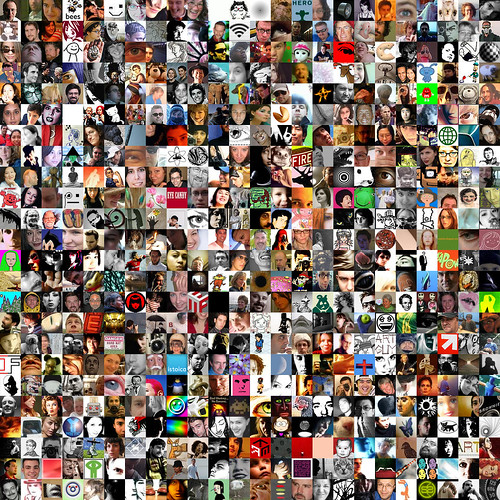 |
| Foto Creative Commons |
En uno de los primeros pasos que dimos al iniciar sesión por primera vez en LinkedIn, es posible que añadiésemos más de un contacto a nuestro perfil de LinkedIn. Ahora veremos cómo podemos añadir más contactos desde nuestra agenda y navegando a través de LinkedIn.
No olvidemos que siempre tenemos que mantener la idea de que se trata de una red social de trabajo y que los contactos que debemos tener en nuestro perfil deben de ser única y exclusivamente perfiles relacionados con nuestro trabajo. Para amigos y familiares hay otras redes sociales.
En la parte superior derecha de cualquier página de LinkedIn hay un icono que sirve para añadir contactos:
Cuando ponemos el puntero del ratón sobre él, lo que nos aparece es un listado con tres apartados con formas diferentes para añadir contactos a nuestro perfil:
- "Añadir contactos": Nos lleva al mismo procedimiento que seguimos al iniciar sesión por primera vez, explorando nuestros contactos en el correo electrónico y permitiéndonos enviar invitaciones de conexión a los que ya son miembros de LinkedIn, o invitar a darse de alta en LinkedIn a los que aún no están en esta red social.
- "Gente que podrías conocer": En base a nuestros contactos, historial laboral, formación, e interacciones, LinkedIn nos mostrará una lista de algunos contactos a los que podremos invitar a conectar directamente. Es interesante repasar esta lista de vez en cuando, ya que siempre hay contactos interesantes; bien porque trabajan en empresas con las que mantienes relación o porque trabajan en el mismo sector.
- "Invita a tus contactos": Desde esta opción podemos importar los contactos de nuestra cuenta de Gmail, Yahoo, Hotmail u otro servicio de email para añadirlos e incorporarlos a LinkedIn.
Cuando uno de los contactos que has solicitado te acepte, recibirás una notificación por email donde podrás ver ya su perfil completo.
No olvides que cuando invitas a un contacto, sólo se te notificará cuando te acepte. Si no te ha aceptado o directamente ha rechazado tu contacto, no recibirás ninguna notificación.
En el siguiente capítulo aprenderemos a añadir a contactos realizando una búsqueda por empresa, nombre, sector y muchos más parámetros.
- Antes de empezar
- Creando una cuenta en LinkedIn
- Primer inicio de sesión en LinkedIn
- Tu imagen (literalmente) en LinkedIn
- Extracto, la primera impresión es lo que cuenta
- ¿Qué sabes hacer? Aptitudes
- ¿Seguro que hablas inglés, francés y alemán?
- Experiencia académica
- Experiencia laboral
- No todo se hace por dinero
- Ofrécete a trabajar gratis
- Organizaciones
- Enseña tus premios
- ¿Qué nota has sacado tú?
- Formación continua: Cursos
- ¿Tú lo inventaste? Patentes
- ONGs y causas que apoyas
- Trabajo colaborativo en proyectos
- Comparte tu conocimiento: Publicaciones
- Certificaciones
- Intereses y hobbies
- Deja que contacten contigo
- Ampliando tu red de contactos (I)
- LinkedIn Job Search



Comentarios
Publicar un comentario